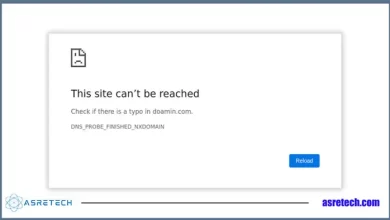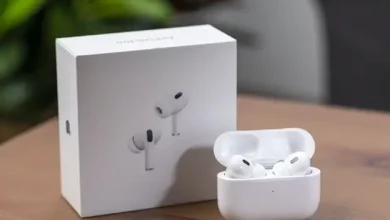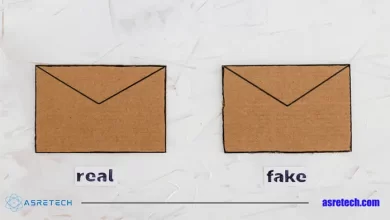کاربردی ترین روش های عکس گرفتن از صفحه کامپیوتر و لپ تاپ

همه ما ممکن است زمانی به اسکرین شات از صفحه لپ تاپ یا کامپیوتر احتیاج پیدا کنیم؛ در این مقاله روش های کاربردی عکس گرفتن از صفحه کامپیوتر و لپ تاپ در نسخه های مختلف ویندوز شرح داده شده است، جهت آشنایی کامل با این روش ها، این مقاله را تا انتها دنبال کنید.
گرفتن اسکرین شات در ویندوز
روش های مختلفی برای عکس گرفتن از صفحه کامپیوتر وجود دارد، معمولا زمانی که با یکی از روش ها آشنا شدید و به آن عادت کردید، همیشه از آن روش استفاده خواهید کرد به طور مثال snipping tool یکی از روش های گرفتن اسکرین شات در ویندوز است؛ البته در ادامه انواع روش ها را خدمت تان معرفی خواهیم کرد تا بتوانید بهترین گزینه را انتخاب کنید.
گرفتن اسکرین شات از صفحه لپ تاپ
اول از همه بهتر است این موضوع رو توضیح دهیم که عکس گرفتن از صفحه کامپیوتر و یا لپ تاپ تفاوت چندانی ندارد، تنها تفاوتی که وجود دارد این است که جای بعضی از دکمه ها داخل کیبورد ممکن است متفاوت باشد. به طور مثال در لپ تاپ میتوانید از کلیدهای ترکیبی fn + prt sc استفاده کنید، اما در کامپیوتر تنها کافی ست کلید print screen را فشار دهید و تصاویر گرفته شده را در برنامه ای مانند Paint (نقاشی) Paste و ذخیره کنید.
روش های گرفتن اسکرین شات در ویندوز 10
همانطور که پیش از این گفته شد، روش های مختلفی برای گرفتن اسکرین شات از صفحه کامپیوتر وجود دارد، در این بخش قصد داریم شما را با تعدادی از آنها آشنا کنیم:
ابزار Snipping Tool
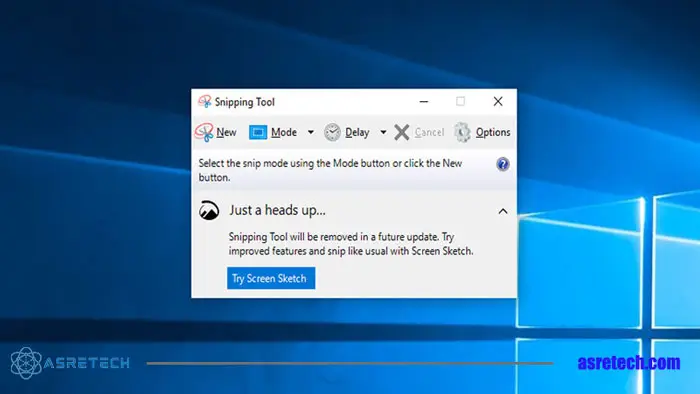
ابزار Snipping Tool یکی از ابزارهای مهم و کارآمد در ویندوز است که به کاربران اجازه میدهد تا به راحتی اسکرین شات از صفحه خود بگیرند. با استفاده از این ابزار، کاربران میتوانند به صورت دقیق و دلخواه قسمتی از صفحه را انتخاب کرده و آن را به عنوان تصویر ذخیره کنند. از جمله قابلیت های دیگر این ابزار میتوان به Rectangular Snip که به شما امکان تصویر برداری در ابعاد مستطیل را میدهد، همچنین گزینه Window Snip وجود دارد که به شما این امکان را میدهد که از کل صفحه تصویر برداری کنید.
امکانات دیگری که این ابزار دارد، شامل امکاناتی مانند تعیین محل ذخیره سازی، تغییر نام فایل، اضافه کردن نوشته و شکلک های مختلف و … است. با استفاده از این امکانات، کاربران می توانند تصاویر خود را به صورت دقیق و با کیفیت بالا ذخیره کنند.
روش استفاده از این ابزار نیز بسیار ساده است. کافیست برنامه Snipping Tool را باز کرده و قسمت مورد نظر را انتخاب کنید. سپس با استفاده از امکاناتی که در این ابزار وجود دارد، تصویر را ذخیره کنید.
استفاده از کیبورد (کلیدهای ترکیبی)
با استفاده از کلیدهای ترکیبی Win + Shift + S به سادگی میتوانید از بخشی از صفحه نمایش تان عکس بگیرید، تنها کافی ست تصویر گرفته شده را در ابزار Paint، پیست کنید و ذخیره سازی را انجام دهید.
ابزار Snip & Sketch
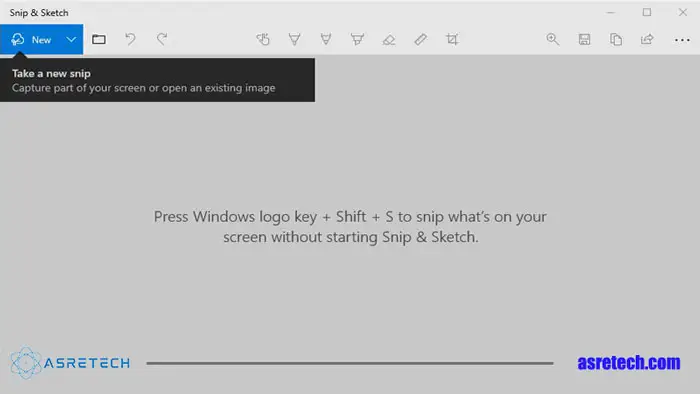
ابزار Snip & Sketch یکی از بهترین ابزارهای موجود جهت اسکرین شات گرفتن در ویندوز 10 است. با استفاده از این ابزار، کاربران می توانند به راحتی و با دقت بالا، قسمت مورد نظر صفحه خود را انتخاب و تصویر آن را ذخیره کنند. همچنین، این ابزار قابلیت تغییر اندازه و تغییر شکل اسکرین شات را نیز داراست. برای استفاده از این ابزار، کافیست آن را باز کرده و قسمت مورد نظر را انتخاب کرده و سپس با استفاده از امکانات موجود در این ابزار، تصویر را ذخیره کنید. با استفاده از این ابزار، کاربران می توانند به راحتی و با دقت بالا، اسکرین شات های خود را برای استفاده در پروژه های مختلف یا به منظور ارتباط با دیگران به صورت دقیق و با کیفیت بالا ذخیره کنند.
گرفتن اسکرین شات در ویندوز 11
عکس گرفتن از صفحه کامپیوتر چه در ویندوز 10 و چه در ویندوز 11 و یا هر ویندوز دیگری روش های یکسانی دارد، تمام روش هایی که پیش از این گفته شد را در ویندوز یازده هم میتوانید به کار ببرید، روش هایی مانند استفاده از کلیدهای ترکیبی، استفاده از snipping tool و… که جز ساده ترین روش ها هستند.
ترفندهای پیشرفته برای عکس گرفتن از صفحه کامپیوتر و لپتاپ
علاوه بر روشهای استاندارد اسکرینشات که در ویندوز وجود دارد، کاربرانی که به دنبال امکانات بیشتر و دقت بالاتر هستند میتوانند از ابزارهای پیشرفته و نرمافزارهای جانبی استفاده کنند. برنامههایی مانند Greenshot، Lightshot و ShareX نه تنها امکان گرفتن تصویر از صفحه را فراهم میکنند، بلکه ویژگیهایی مانند ویرایش فوری تصویر، اضافه کردن متن، فلش، هایلایت و حتی ضبط ویدئو از صفحه نمایش را نیز ارائه میدهند.
برای کسانی که تولید محتوا انجام میدهند یا نیاز به سندسازی دقیق دارند، استفاده از این نرمافزارها باعث صرفهجویی در زمان و بهبود کیفیت خروجی میشود. همچنین اگر نیاز دارید بخشی از صفحه را در اندازه دقیق برای استفاده در طراحی یا ارائهها ذخیره کنید، این ابزارها به شما این قابلیت را میدهند که اندازهگیری پیکسل به پیکسل انجام دهید.
یکی دیگر از امکانات مفید، زمانبندی گرفتن اسکرینشات است که به شما اجازه میدهد بعد از چند ثانیه تأخیر، تصویر صفحه را بگیرید؛ این ویژگی برای ثبت منوهای باز، پیامهای موقت یا عملیاتهایی که سریع محو میشوند بسیار کاربردی
است.
نتیجه گیری
در این مقاله به صورت کاملا جامع و کاربردی طریقه اسکرین شات در کامپیوتر و لپ تاپ توضیح داده شد، اگر ابزارهای دیگری را برای این کار میشناسید که در این مقاله معرفی نشده است، برایمان کامنت بگذارید.
سوالات متداول (FAQ)
۱. بهترین نرمافزار رایگان برای گرفتن اسکرینشات چیست؟
برنامههایی مانند Lightshot، Greenshot و ShareX جزو محبوبترین و پرکاربردترین نرمافزارهای رایگان هستند که علاوه بر عکسبرداری از صفحه، امکانات ویرایشی و اشتراکگذاری سریع دارند.
۲. چگونه میتوان از کل صفحه طولانی (Scrolling Screenshot) عکس گرفت؟
برخی نرمافزارها مانند ShareX و یا مرورگرهایی مثل Microsoft Edge و Google Chrome دارای قابلیت Full Page Screenshot هستند که تمام صفحه وب یا سند را حتی در قسمتهای خارج از دید، ذخیره میکنند.
۳. آیا در لپتاپهای مک(MacBook) هم روش مشابهی وجود دارد؟
در سیستمعامل macOS، با استفاده از کلیدهای ترکیبی Command (⌘) + Shift + 3 یا Command (⌘) + Shift + 4 میتوانید به صورت کامل یا انتخابی اسکرینشات بگیرید. همچنین ابزار Screenshot Utility امکانات بیشتری فراهم میکند.
۴. چگونه میتوان کیفیت اسکرینشات را بالاتر برد؟
برای افزایش کیفیت، مطمئن شوید رزولوشن صفحه نمایش روی بالاترین حالت تنظیم شده است و از ذخیرهسازی تصاویر در فرمتهایی مثل PNG به جای JPG استفاده کنید.
۵. آیا گرفتن اسکرینشات از ویدئو باعث افت کیفیت میشود؟
در بیشتر حالات بله، چون تصویر ثابت از یک فریم ویدئو گرفته میشود. برای بهترین نتیجه میتوانید از نرمافزارهایی استفاده کنید که امکان خارج کردن فریم (Frame Extraction)
را فراهم میکنند.